
局域网打印机共享怎么设置?

局域网打印机共享怎么设置?

闪电家修网
 7573
7573
2024-04-24 17:20:51
在现代办公环境中,局域网打印机共享是一项重要的技术,它使得多台电脑可以共同使用一台打印机,从而提高了工作效率并降低了成本。本文将详细介绍局域网打印机共享的设置方法,帮助用户轻松实现打印机的共享功能。

一、准备工作
在进行局域网打印机共享设置之前,我们需要确保以下几点:
1、打印机已正确连接到局域网中的一台电脑(称为“主机”)上,并且能够正常工作。
2、局域网内的其他电脑与主机处于同一网络段,且网络连接正常。
3、主机和其他电脑的操作系统版本兼容,且已安装相应的打印机驱动程序。如果打印机驱动有异常,建议可以使用打印机卫士进行安装或更新。
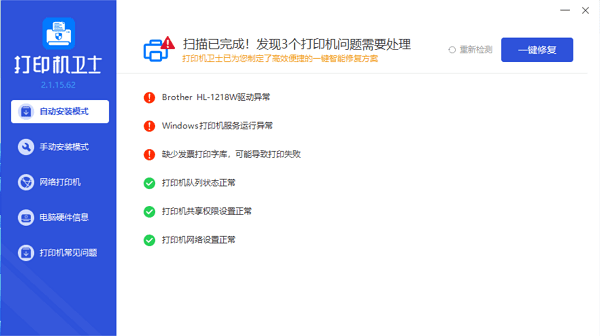
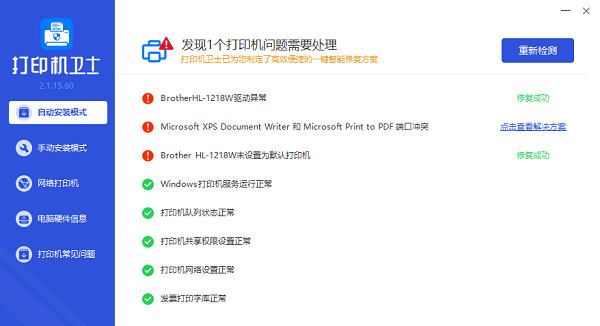
二、设置主机
1、在主机上打开“控制面板”,点击“设备和打印机”选项。
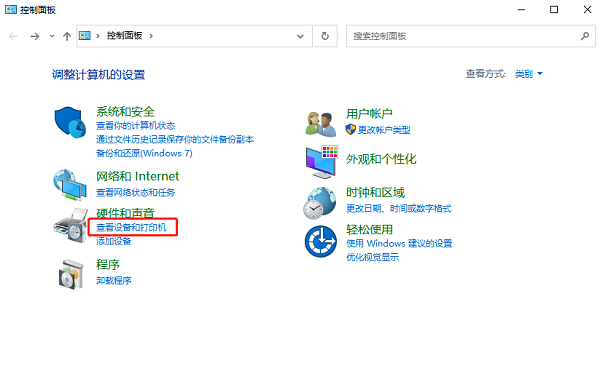
2、找到已连接的打印机,右键点击打印机图标,选择“打印机属性”。
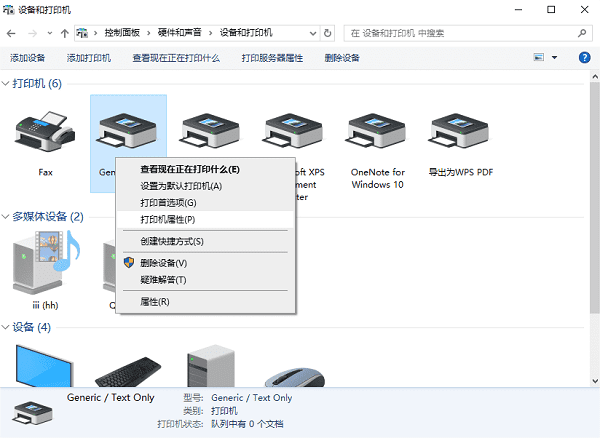
3、在弹出的窗口中,切换到“共享”选项卡,勾选“共享这台打印机”选项,并为打印机设置一个共享名称。
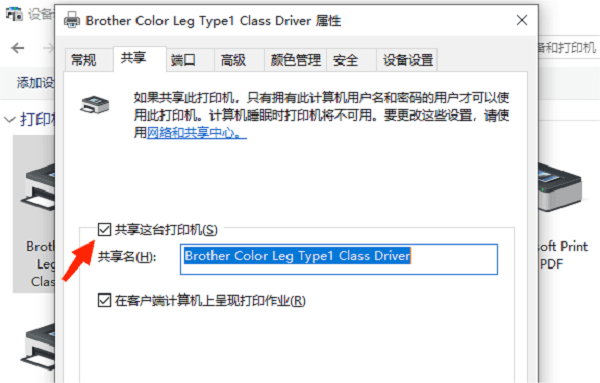
4、点击“应用”和“确定”按钮,保存设置。
三、设置其他电脑
1、同样,在其他电脑上打开“控制面板”,点击“设备和打印机”选项。
2、点击“添加打印机”按钮,在弹出的窗口中,选择“添加网络、无线或Bluetooth打印机”选项。
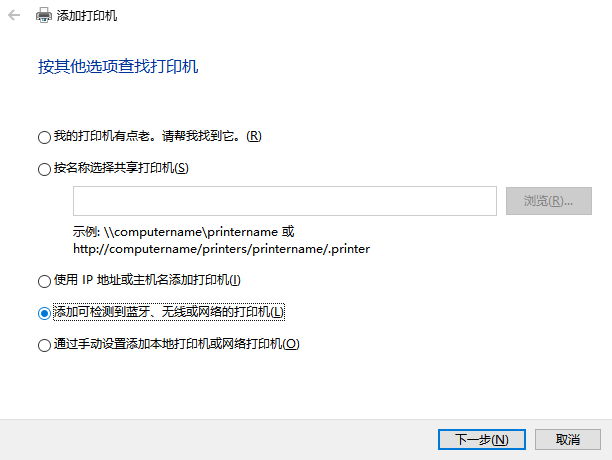
3、系统将自动搜索局域网内的共享打印机。稍等片刻后,选择搜索到的共享打印机,点击“下一步”按钮。
4、系统将自动下载并安装打印机驱动程序,等待安装完成后,点击“完成”按钮即可。
四、使用IP地址连接
此外,如果您已获取到打印机的IP地址,还可以通过它来连接共享打印机。在打印机卫士的“网络打印机”里输入IP地址,选择对应的打印机型号后再帮助您一键安装打印机驱动,完成后也可以正常使用打印机。
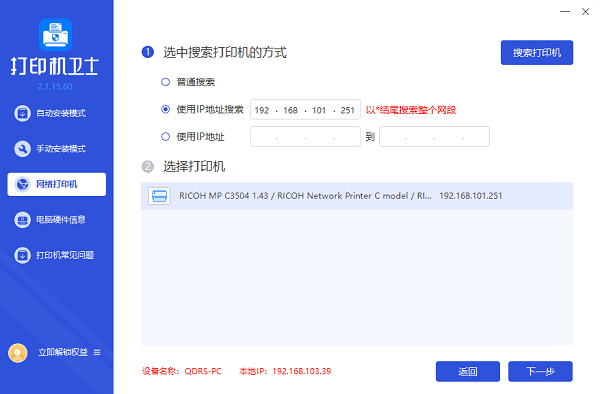
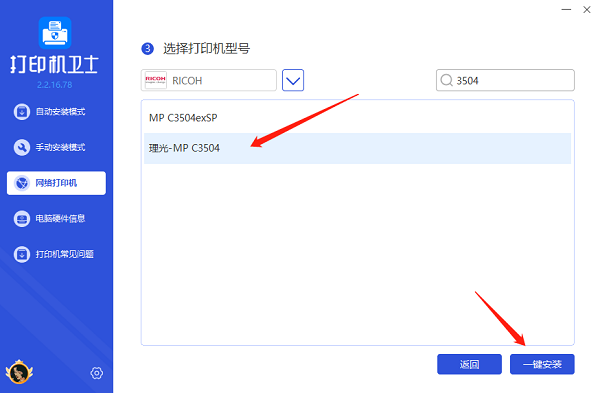
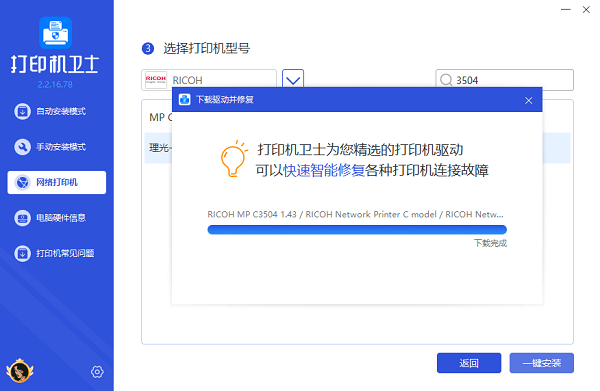
五、测试打印
为了确保打印机共享设置成功,我们可以在其他电脑上进行测试打印。打开一个文档,点击“文件”菜单中的“打印”选项。在弹出的打印对话框中,选择已连接的共享打印机,然后点击“打印”按钮。如果打印机正常工作并输出文档,则说明共享设置成功。
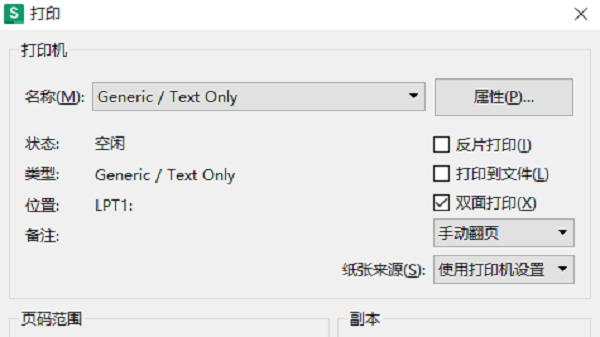
以上就是设置局域网打印机共享的方法步骤。希望对你有所帮助。如果有遇到打印机连接、共享、报错等问题,可以拨打4000800692找专业维修师傅来上门检测,只需要一步便可修复问题,提高大家工作和打印机使用效率。










